- 公開日:
Excelの文字コードの確認や変更方法
本記事では、文字コードの意味、文字コードに関する関数について説明します。
また、CSVを文字コードUTF-8に変更(変換)する方法についても、ご紹介しています。
文字コードとは?
文字コードとは、コンピュータが文字を処理したり通信したりするために、文字の種類に割り当てられた番号の集合のことです。
文字コードを表示したい時、以下の方法で確認することができます。
文字コードに関する関数
文字コードに関する関数としては、CODE関数とUNICODE関数があります。
CODE関数ではASCIIコードまたはJISコード、UNICODE関数ではUnicodeと呼ばれる文字コードを確認します。
CODE関数で文字コードを確認する
エクセルでは、文字コードを確認する時はCODE関数を使います。
セルに文字を入力し、CODE関数で文字コードに直してみましょう。
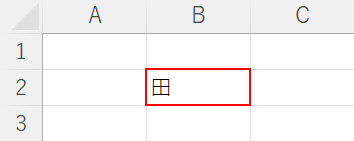
B2セルに『文字(例:田)』を入力します。
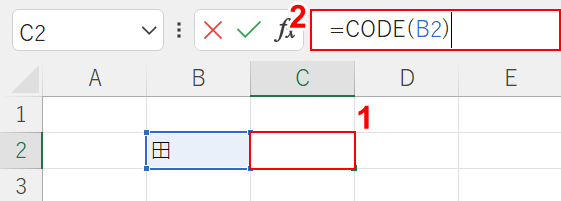
①【文字コードを反映させたいセル(例:C2)】を選択し、②数式バーに『=CODE(B2)』を入力しEnterを押します。
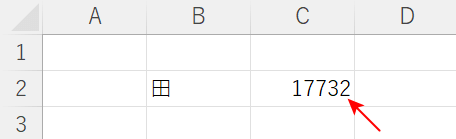
C2セルに「田」の文字コード(ASCIIコードまたはJISコード)で「17732」が表示されました。
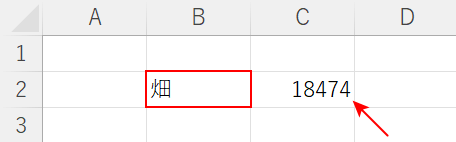
B2セルの文字を『畑』にすると、文字コードが「18474」に変更されます。
UNICODE関数で文字コードを確認する
UNICODE関数で文字コードを確認する方法については、以下のとおりです。
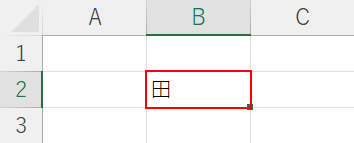
ここでは、B2セルに『田』を入力します。
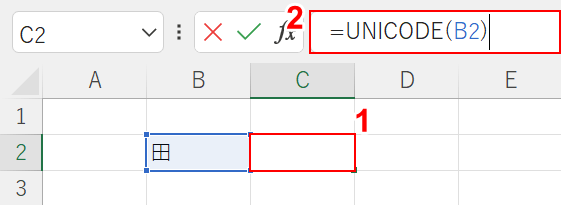
①【C2セル】を選択し、②『=UNICODE(B2)』を入力してEnterを押します。
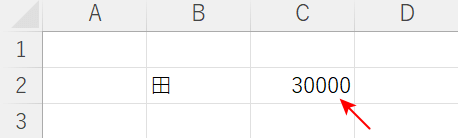
C2セルに文字コード(Unicode)「30000」が表示されました。
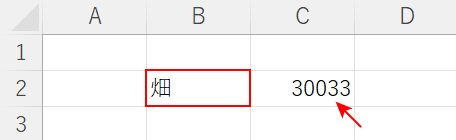
B2セルに『畑』を入力すると、C2セルには「30033」の文字コードが表示されます。
CSVを文字コードUTF-8に変更(変換)する
CSVを文字コードUTF-8に変更(変換)する方法については、以下の記事にある「CSVを文字コードUTF-8で保存する方法」セクションを参照してください。
また、以下の記事では、エクセルで作った表をCSV形式に変換/出力するための方法についても解説しています。
